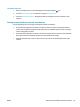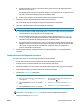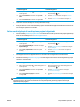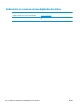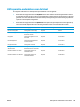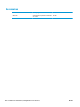HP LaserJet Pro MFP M125-126 M127-128 - User Guide
Table Of Contents
- Inleiding
- Papierladen
- Afdrukken
- Kopiëren
- Scan
- Faxen
- Het apparaat beheren
- Het verbindingstype van het apparaat wijzigen (Windows)
- Toepassingen van HP Webservices gebruiken (alleen modellen met aanraakscherm)
- HP Device Toolbox (Windows)
- HP Utility voor Mac OS X
- Functies voor productbeveiliging
- Besparingsinstellingen
- Het bericht Cartridge bijna leeg of Cartridge vrijwel leeg wordt weergegeven op het bedieningspaneel ...
- De tonercartridge vervangen
- Problemen oplossen
- Help-systeem op het bedieningspaneel (alleen modellen met aanraakscherm)
- Betekenis van lampjes op het bedieningspaneel (alleen LED-model)
- Informatiepagina’s afdrukken
- De fabrieksinstellingen herstellen
- Problemen met papierinvoer of -storingen oplossen
- Vastgelopen papier uit de uitvoerlade verwijderen
- Storingen in het gebied rondom de tonercartridge verhelpen
- Storingen verhelpen in de uitvoerbak
- Storingen verhelpen in de documentinvoer
- De afdrukkwaliteit verbeteren
- Kopieer- en scankwaliteit verbeteren
- Beeldkwaliteit fax verbeteren
- De glasplaat van de scanner controleren op vuil
- Resolutie-instelling voor het verzenden van faxen controleren
- De instelling voor licht/donker controleren
- Instellingen voor foutcorrectie controleren
- Instelling voor aanpassen aan paginagrootte controleren
- De oppakrollen en het scheidingskussen in de documentinvoer reinigen
- Naar een ander faxapparaat verzenden
- Faxapparaat van de afzender controleren
- Problemen met bekabelde netwerken oplossen
- Slechte fysieke verbinding
- De computer maakt gebruik van een onjuist IP-adres voor dit apparaat
- De computer kan niet met het apparaat communiceren
- Het apparaat maakt gebruik van de verkeerde koppelings- en duplexinstellingen voor het netwerk
- Nieuwe softwareprogramma's zorgen mogelijk voor compatibiliteitsproblemen
- Uw computer of werkstation is mogelijk niet juist ingesteld
- Het apparaat is uitgeschakeld of andere netwerkinstellingen zijn niet juist
- Problemen met draadloze netwerken oplossen
- Controlelijst draadloze verbinding
- Er kan niet worden afgedrukt met het apparaat na het voltooien van de draadloze configuratie
- Er kan niet worden afgedrukt met het apparaat en op de computer is een firewall van derden geïnstall ...
- De draadloze verbinding functioneert niet meer nadat de draadloze router of het apparaat is verplaat ...
- Er kunnen geen computers meer worden aangesloten op het draadloos apparaat
- De verbinding van het draadloos apparaat wordt verbroken wanneer er verbinding wordt gemaakt met een ...
- Het netwerk wordt niet weergegeven in de lijst met draadloze netwerken
- Het draadloos netwerk functioneert niet
- Diagnose van draadloos netwerk uitvoeren
- Storing op een draadloos netwerk verminderen
- Faxproblemen oplossen
- Onderdelen, benodigdheden en accessoires
- Index
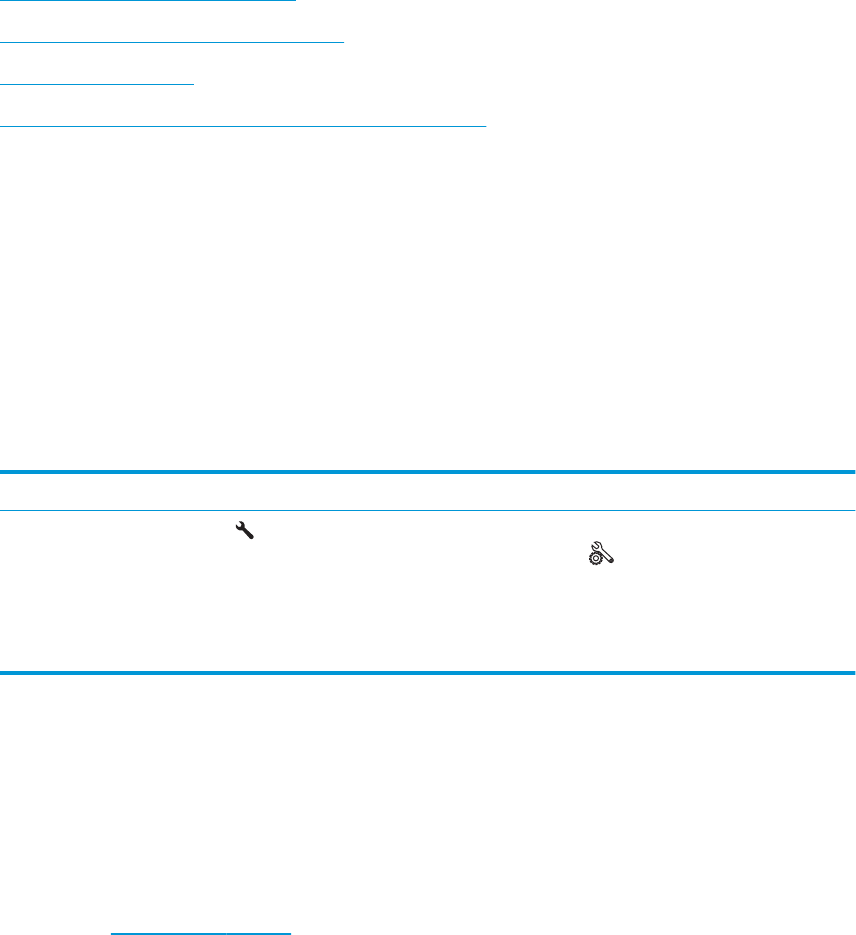
Faxproblemen oplossen
●
De hardware-installatie controleren
●
Faxberichten worden langzaam verstuurd
●
De faxkwaliteit is matig
●
De fax wordt afgekapt of wordt op twee pagina's afgedrukt
De hardware-installatie controleren
●
Er zijn diverse oplossingen mogelijk. Probeer na elke aanbevolen oplossing opnieuw te faxen om te
controleren of het probleem is opgelost.
●
Voor de beste resultaten tijdens het oplossen van faxproblemen, controleert u of de lijn van het
apparaat rechtstreeks op de telefoonaansluiting aan de muur is aangesloten. Koppel alle andere
apparaten die op het apparaat zijn aangesloten los.
1. Controleer of het telefoonsnoer op de juiste aansluiting aan de achterkant van het apparaat is
aangesloten.
2. Controleer de telefoonlijn door de faxtest uit te voeren:
LCD-bedieningspaneel Touchbedieningspaneel
1. Druk op de knop Instellingen
op het bedieningspaneel
van het apparaat.
2. Selecteer Service en selecteer vervolgens Faxtest
uitvoeren. Het faxtestrapport wordt afgedrukt.
1. Raak in het beginscherm van het bedieningspaneel de
knop Instellingen
aan.
2. Selecteer Service en selecteer vervolgens Faxservice.
3. Selecteer Faxtest uitvoeren. Het faxtestrapport wordt
afgedrukt.
Het rapport bevat de volgende mogelijke resultaten:
●
Gelukt: Het rapport bevat alle huidige faxinstellingen.
●
Mislukt: Het rapport geeft de aard van de fout aan en bevat suggesties voor het oplossen van de
kwestie.
3. Controleer of de firmware van het apparaat up-to-date is:
a. Ga naar
www.hp.com/support.
b. Klik op Drivers & Software, typ uw productnummer in het venster en klik vervolgens op Zoeken.
Klik indien nodig op uw model in een lijst met vergelijkbare producten.
De pagina Software & drivers downloaden wordt geopend.
c. Selecteer uw besturingssysteem in het vervolgkeuzemenu en klik op Volgende.
d. Klik op het plusteken naast Firmware en klik vervolgens op Updateprogramma HP LaserJet
Firmware.
e. Klik op Downloaden.
112 Hoofdstuk 8 Problemen oplossen NLWW